Erişim gözden geçirmelerini kullanarak eski konuk hesaplarını izleme ve temizleme
Kullanıcılar dış iş ortaklarıyla işbirliği yaptıklarında, microsoft Entra kiracılarında zaman içinde birçok konuk hesabı oluşturulabilir. İşbirliği sona erdiğinde ve kullanıcılar artık kiracınıza erişemediğinde konuk hesapları eskiyebilir. Yönetici istrator'lar etkin olmayan konuk içgörülerini kullanarak konuk hesaplarını uygun ölçekte izleyebilir. Yönetici istrator'lar, etkin olmayan konuk kullanıcıları otomatik olarak gözden geçirmek, oturum açmalarını engellemek ve dizinden silmek için Erişim Gözden Geçirmeleri'ni de kullanabilir.
Microsoft Entra Id'de etkin olmayan kullanıcı hesaplarını yönetme hakkında daha fazla bilgi edinin.
Eski konuk hesaplarını izleme ve temizleme konusunda etkili olan önerilen birkaç desen vardır:
Etkin olmayan konuk raporunu kullanarak kuruluşunuzdaki etkin olmayan konuklarla ilgili akıllı içgörülerle konuk hesaplarını büyük ölçekte izleyin. Kuruluşunuzun gereksinimlerine bağlı olarak etkinlik dışı kalma eşiğini özelleştirin, izlemek istediğiniz konuk kullanıcıların kapsamını daraltın ve etkin olmayan konuk kullanıcıları belirleyin.
Konukların hala erişim gerekip gerekmediğini kendi kendine test ettikleri çok aşamalı bir inceleme oluşturun. İkinci aşama gözden geçiren sonuçları değerlendirir ve son kararı verir. Erişimi reddedilen konuklar devre dışı bırakılır ve daha sonra silinir.
Etkin olmayan dış konukları kaldırmak için bir gözden geçirme oluşturun. Yönetici, etkin olmayanları gün sayısı olarak tanımlar. Kiracıda bu zaman çerçevesi içinde oturum açmayan konukları devre dışı bırakır ve daha sonra siler. Varsayılan olarak, bu durum yakın zamanda oluşturulan kullanıcıları etkilemez. Etkin olmayan hesapları tanımlama hakkında daha fazla bilgi edinin.
Etkin olmayan konuk hesaplarının büyük ölçekte izlenmesini iyileştirmeyi ve bu desenleri izleyen Erişim Gözden Geçirmeleri oluşturmayı öğrenmek için aşağıdaki yönergeleri kullanın. Yapılandırma önerilerini göz önünde bulundurun ve ortamınıza uygun gerekli değişiklikleri yapın.
Lisans gereksinimleri
Bu özelliğin kullanılması için Microsoft Entra Kimlik Yönetimi lisansları gerekir. Gereksinimleriniz için doğru lisansı bulmak için bkz. lisanslamayla ilgili temel bilgileri Microsoft Entra Kimlik Yönetimi.
Etkin olmayan konuk içgörüleriyle konuk hesaplarını uygun ölçekte izleme
İpucu
Bu makaledeki adımlar, başladığınız portala göre biraz değişiklik gösterebilir.
Microsoft Entra yönetim merkezinde oturum açın.
Kimlik idare>panosuna göz atın
Konuk erişimi idare kartına gidip Etkin olmayan konukları görüntüle'yi seçerek etkin olmayan konuk hesabı raporuna erişin.
90 günlük etkinlik dışı kalma süresine bağlı olarak etkin olmayan konuk kullanıcılar hakkında içgörüler sağlayacak etkin olmayan konuk raporunu görürsünüz. Eşik varsayılan olarak 90 güne ayarlanır, ancak kuruluşunuzun ihtiyaçlarına göre "Etkinlik dışı eşiği düzenle" kullanılarak yapılandırılabilir.
Bu raporun bir parçası olarak aşağıdaki içgörüler sağlanır:
- Konuk hesabına genel bakış (hiç oturum açmamış veya en az bir kez oturum açmamış olan konuk kategorilerine sahip toplam konuk ve etkin olmayan konuklar)
- Konuk etkinlik dışı dağıtımı (Son oturum açmadan bu yana geçen günlere göre konuk kullanıcıların dağılımı yüzdesi)
- Konuk etkinliksizliğe genel bakış (Etkinlik dışı eşiğini yapılandırmak için konuk etkinliksizliği kılavuzu)
- Konuk hesapları özeti (Etkinlik durumlarıyla ilgili içgörüler içeren tüm konuk hesaplarının ayrıntılarını içeren dışarı aktarılabilir tablosal görünüm. Etkinlik durumu, yapılandırılan etkinliksizlik eşiğine göre etkin veya etkin olmayabilir)
Kullanıcı en az bir kez oturum açtıysa, etkin olmayan günler son oturum açma tarihine göre hesaplanır. Hiç oturum açmamış kullanıcılar için etkin olmayan günler oluşturma tarihine göre hesaplanır.
Not
Konuk içgörülerine sahip rapor "Tüm verileri indir" kullanılarak indirilebilir. İndirilmesi gereken her eylem, konuk kullanıcıların sayısına bağlı olarak biraz zaman alabilir ve en fazla 1 Milyon konuk kullanıcı için indirmeye olanak tanır.
Konukların sürekli erişimi kendi kendine test etmesi için çok aşamalı bir inceleme oluşturun
Gözden geçirmek istediğiniz konuk kullanıcılar için dinamik bir grup oluşturun. Örneğin,
(user.userType -eq "Guest") and (user.mail -contains "@contoso.com") and (user.accountEnabled -eq true)Dinamik grup için erişim gözden geçirmesi oluşturmak için Microsoft Entra ID > Identity Governance > Access Reviews'a gidin.
Yeni erişim gözden geçirmesi'ni seçin.
Gözden geçirme türünü yapılandırın.
Özellik Değer Gözden geçirecekleri seçin Teams + Gruplar Kapsamı gözden geçirme Teams + gruplar'ı seçin Gruplandırma Dinamik grubu seçin Kapsam Yalnızca konuk kullanıcılar (İsteğe bağlı) Etkin olmayan konukları gözden geçirme Yalnızca Etkin Olmayan kullanıcılar (kiracı düzeyinde) kutusunu işaretleyin.
Etkinlik dışı olan gün sayısını girin.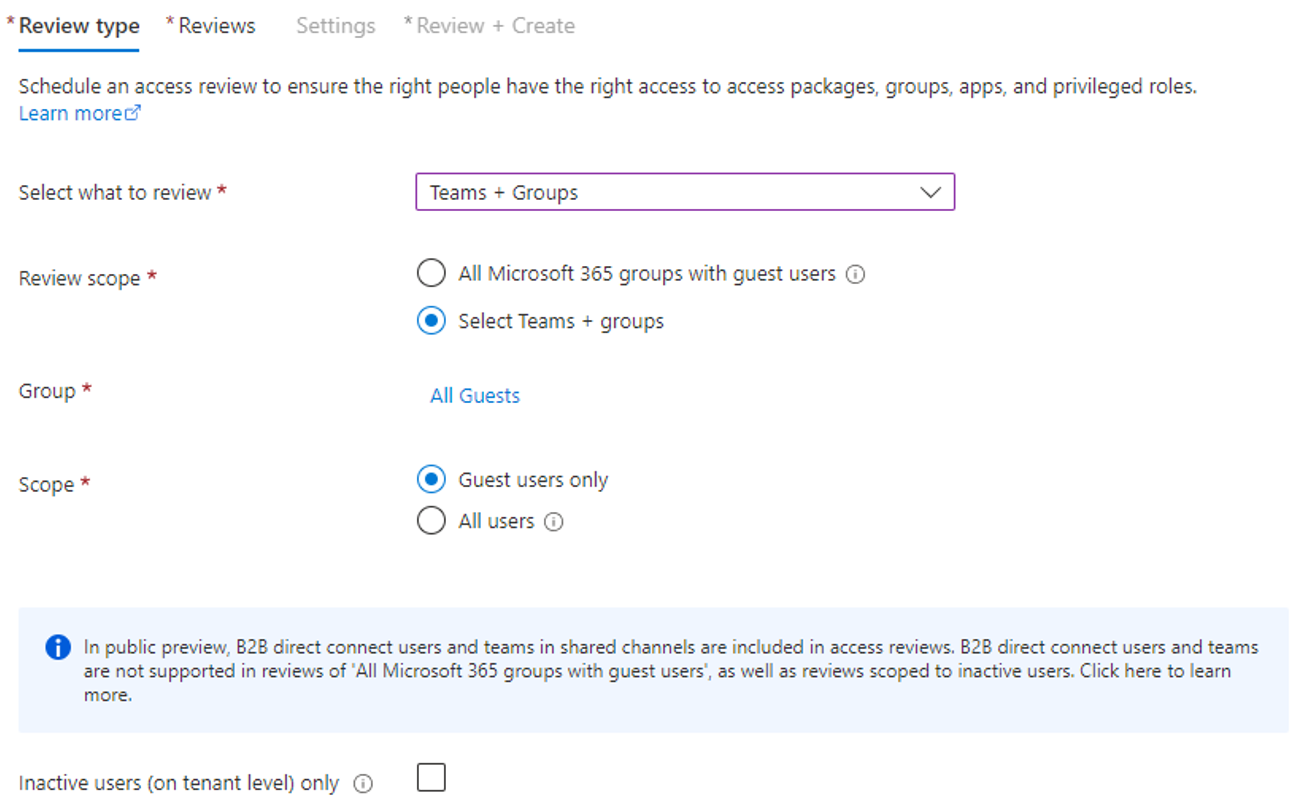
İleri: İncelemeler'i seçin.
Gözden Geçirmeleri Yapılandırma:
Özellik Değer İlk aşama incelemesi Çok aşamalı inceleme Kutuyu işaretleyin Gözden geçirenleri seçin Kullanıcılar kendi erişimlerini gözden geçirir Aşama süresi (gün cinsinden) Gün sayısını girin İkinci aşama gözden geçirmesi Gözden geçirenleri seçin Grup sahipleri veya Seçili kullanıcılar veya gruplar Aşama süresi (gün cinsinden) Gün sayısını girin.
(İsteğe bağlı) Geri dönüş gözden geçireni belirtin.Gözden geçirmenin yinelenme sayısını belirtin Yinelenmeyi gözden geçirme Açılan listeden tercihinizi seçin Başlangıç tarihi Tarih seçin End Tercihinizi seçin Sonraki aşamaya geçmek için gözden geçirmeleri belirtin Sonraki aşamaya giden gözden geçirmeler Gözden geçirmeleri seçin. Örneğin, kendi onaylayan veya Yanıtlayan Bilmiyorum kullanıcılarını seçin. 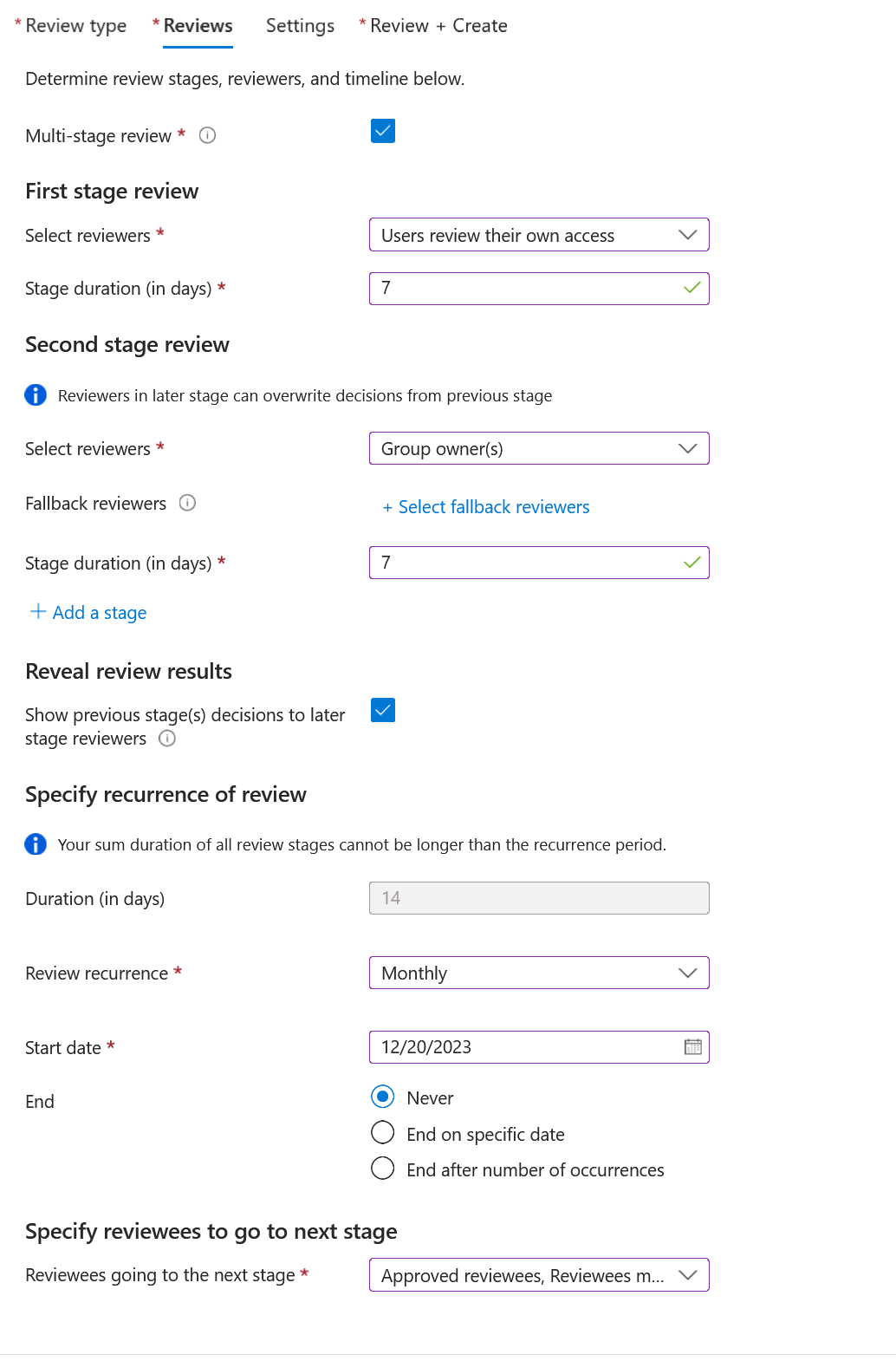
İleri: Ayarlar'i seçin.
Ayarlar yapılandırma:
Özellik Değer Tamamlandıktan sonra ayarları Sonuçları kaynağa otomatik uygulama Kutuyu işaretleyin Gözden geçirenler yanıt vermezse Erişimi kaldırma Reddedilen konuk kullanıcılara uygulanacak eylem Kullanıcının 30 gün oturum açmasını engelleyin, ardından kullanıcıyı kiracıdan kaldırın (İsteğe bağlı) Gözden geçirmenin sonunda adresine bildirim gönderin Bildirilmesi gereken diğer kullanıcıları veya grupları belirtin. Gözden geçiren karar yardımcılarını etkinleştirme Gözden geçiren e-postası için ek içerik Gözden geçirenler için özel ileti ekleme Diğer tüm alanlar Kalan seçenekler için varsayılan değerleri bırakın. 
İleri: Gözden Geçir + Oluştur'u seçin
Bir Erişim Gözden Geçirme adı girin. (İsteğe bağlı) açıklama girin.
Oluştur'u belirleyin.
Etkin olmayan dış konukları kaldırmak için gözden geçirme oluşturma
Gözden geçirmek istediğiniz konuk kullanıcılar için dinamik bir grup oluşturun. Örneğin,
(user.userType -eq "Guest") and (user.mail -contains "@contoso.com") and (user.accountEnabled -eq true)Dinamik grup için erişim gözden geçirmesi oluşturmak için Microsoft Entra ID > Identity Governance > Access Reviews'a gidin.
Yeni erişim gözden geçirmesi'ni seçin.
Gözden geçirme türünü yapılandırma:
Özellik Değer Gözden geçirecekleri seçin Teams + Gruplar Kapsamı gözden geçirme Teams + gruplar'ı seçin Gruplandırma Dinamik grubu seçin Kapsam Yalnızca konuk kullanıcılar Yalnızca etkin olmayan kullanıcılar (kiracı düzeyinde) Kutuyu işaretleyin Etkin olmayan gün sayısı Etkinlik dışı olan gün sayısını girin Not
Yapılandırdığınız etkinlik dışı kalma süresi, yakın zamanda oluşturulan kullanıcıları etkilemez. Erişim Gözden Geçirmesi, kullanıcının yapılandırdığınız zaman diliminde oluşturulup oluşturulmadığını denetler ve en az bu süre boyunca var olmayan kullanıcıları yoksayar. Örneğin, etkinlik dışı kalma süresini 90 gün olarak ayarlarsanız ve konuk kullanıcı 90 günden kısa bir süre önce oluşturulduysa/davet edildiyse, konuk kullanıcı Erişim Gözden Geçirmesi kapsamında olmaz. Bu, konukların kaldırılmadan önce bir kez oturum açabilmesini sağlar.
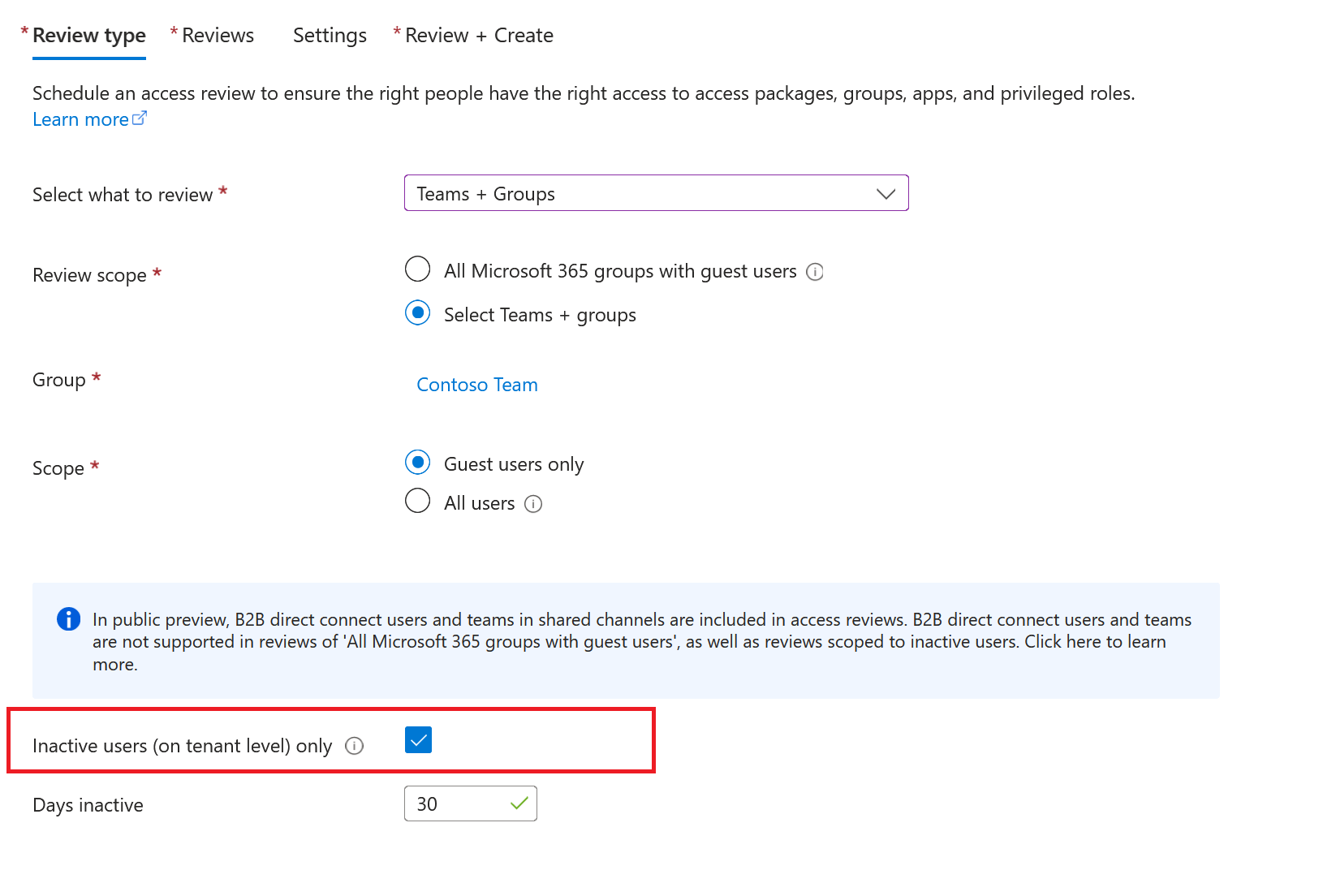
İleri: İncelemeler'i seçin.
Gözden Geçirmeleri Yapılandırma:
Özellik Değer Gözden geçirenleri belirtme Gözden geçirenleri seçin Grup sahipleri veya bir kullanıcı veya grup seçin.
(İsteğe bağlı) İşlemin otomatik kalmasını sağlamak için hiçbir işlem yapmayan bir gözden geçiren seçin.Gözden geçirmenin yinelenme sayısını belirtin Süre (gün cinsinden) Tercihinize göre bir değer girin veya seçin Yinelenmeyi gözden geçirme Açılan listeden tercihinizi seçin Başlangıç tarihi Tarih seçin End Bir seçenek belirtin İleri: Ayarlar'i seçin.
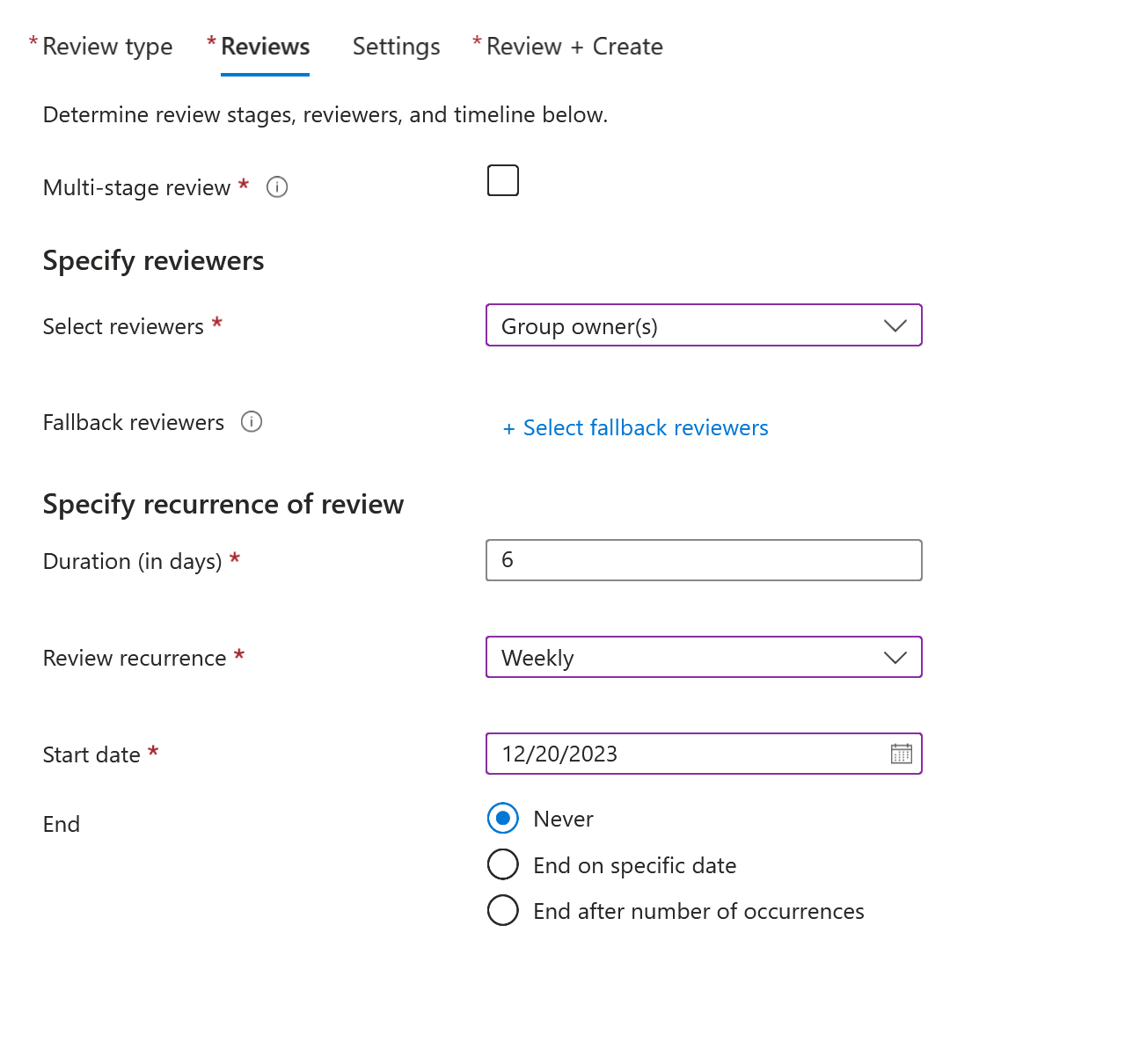
Ayarlar yapılandırma:
Özellik Değer Tamamlandıktan sonra ayarları Sonuçları kaynağa otomatik uygulama Kutuyu işaretleyin İncelemeler yanıt vermezse Erişimi kaldırma Reddedilen konuk kullanıcılara uygulanacak eylem Kullanıcının 30 gün oturum açmasını engelleyin, ardından kullanıcıyı kiracıdan kaldırın Gözden geçiren karar yardımcılarını etkinleştirme 30 gün içinde oturum açma yok Kutuyu işaretleyin Diğer tüm alanlar Tercihinize göre kutuları işaretleyin/işaretini kaldırın. 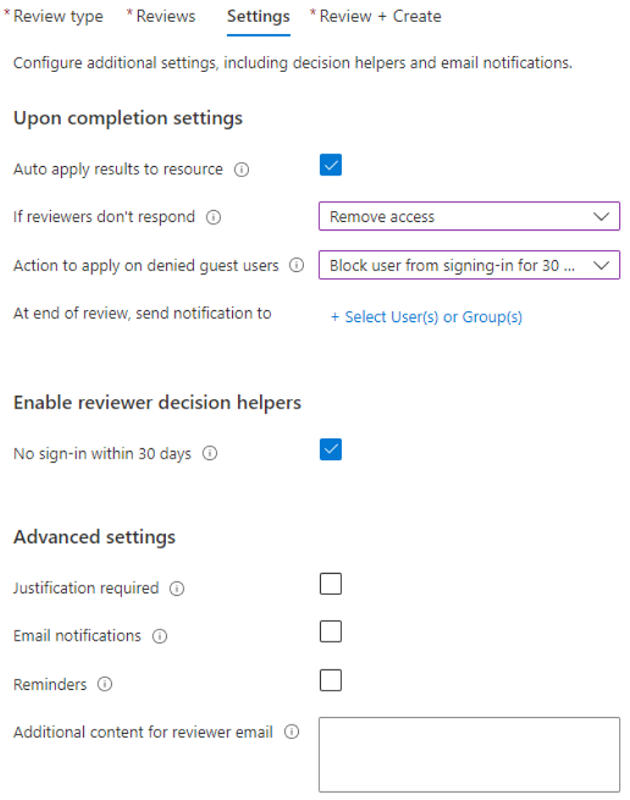
İleri: Gözden Geçir + Oluştur'u seçin.
Bir Erişim Gözden Geçirme adı girin. (İsteğe bağlı) açıklama girin.
Oluştur'u belirleyin.
Yapılandırdığınız gün sayısı boyunca kiracıda oturum açmayan konuk kullanıcılar 30 gün boyunca devre dışı bırakılır ve ardından silinir. Silme işleminden sonra konukları 30 güne kadar geri yükleyebilirsiniz ve daha sonra yeni bir davet gerekir.
Geri Bildirim
Çok yakında: 2024 boyunca, içerik için geri bildirim mekanizması olarak GitHub Sorunları’nı kullanımdan kaldıracak ve yeni bir geri bildirim sistemiyle değiştireceğiz. Daha fazla bilgi için bkz. https://aka.ms/ContentUserFeedback.
Gönderin ve geri bildirimi görüntüleyin